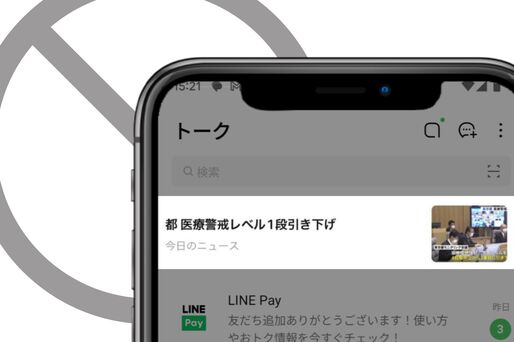LINEのトークリスト上部には、広告(AD)が表示されるようになっています。さらに、同じ場所に表示されるニュースや占い、天気といったコンテンツをタップすると、LINE関連サービスや広告ページに遷移する仕組みです。
このスペースは目に入りやすい位置にあるため、表示される広告やおすすめ記事が「邪魔だ、ウザい」と感じているユーザーも多いはず。そこで本記事では、LINEのトークリスト上部に表示される広告やおすすめ記事などのバナーを消す・一時的に非表示にする方法を解説します。
広告を完全に削除する方法はないが
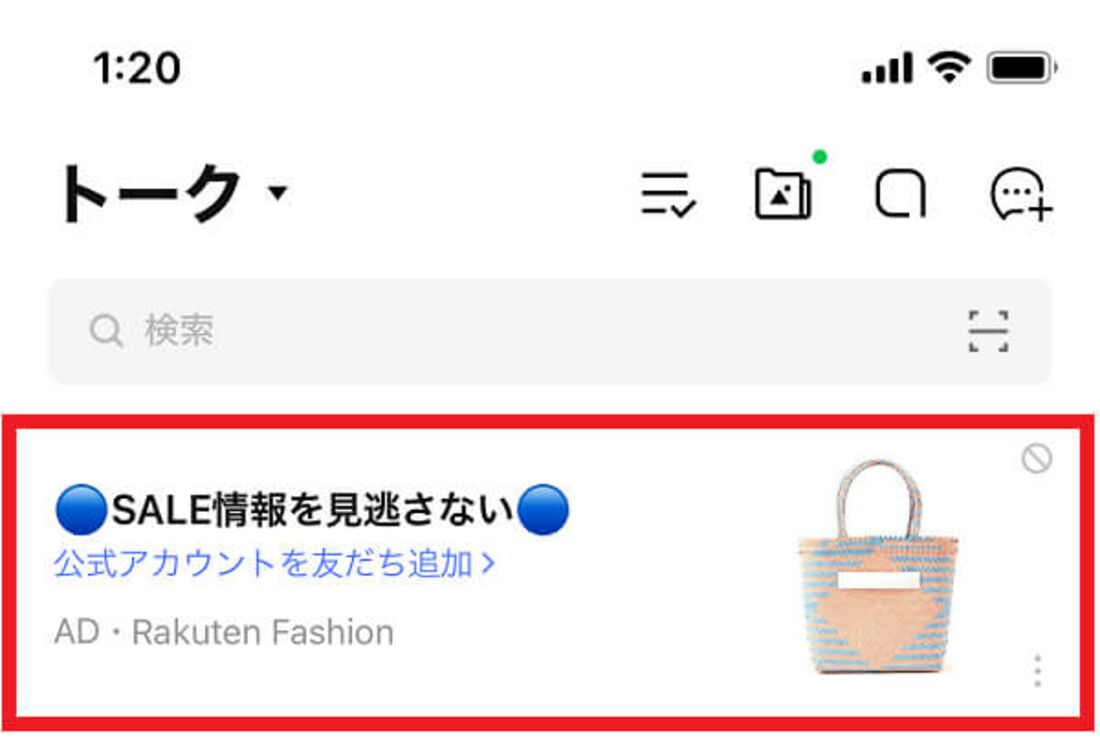
LINEの「トーク」タブを開くと、トークリスト上部に広告やコンテンツが表示されているのが目に付きます。
トークリストの上部には広告のほかに、ニュースやおすすめ記事、天気予報、おすすめ公式アカウント、おすすめスタンプといったコンテンツが表示されます。具体的には以下のような情報が提供されます。
- 天気予報
- 災害情報
- 電車の運行情報
- 星占い
- 地域の安全情報
- 話題のニュース記事
- 普段利用しているLINEサービスからのお知らせ
- トークルームで新規に作成されたアナウンス機能の通知 ほか
この部分に配信される広告およびトークリスト表示コンテンツを邪魔・不快に感じ、完全に非表示にしたいと考えるユーザーも多いはず。しかし、これらの広告を完全に削除する方法はありません。特定の広告を今後一切表示させないようにブロックすることもできません。
そのなかで、一時的な非表示や表示回数を減らすといった対策は可能です(後述)。
LINEのトークリスト上部から広告・表示コンテンツを消す方法
前述したように、トークリスト上の広告などを完全に非表示する方法はありませんが、見たくない広告や表示コンテンツを一時的に消す、表示回数を少なくするなどの設定は可能です。
iOS版LINEで解説していますが、Android版LINEでも操作方法や仕様は同様です。
広告・表示コンテンツを消す(非表示にする)
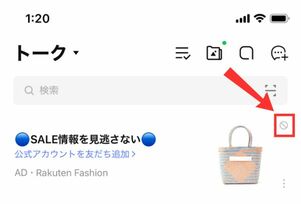
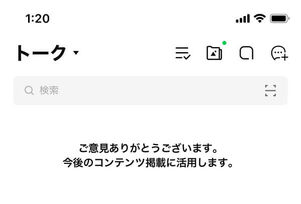
今表示されている広告やトークリスト表示コンテンツを消すには、広告部分の右上に表示されているボタンをタップするだけでOK。トークリスト上から広告などが即座に消去され、「ご意見ありがとうございます」と表示されます。
この操作による非表示設定はあくまでも一時的であり、一定時間が経過すると再び広告類が復活してしまいます。残念ながら、広告やトークリスト表示コンテンツの完全非表示はできない仕様です。
トークリスト表示コンテンツの表示回数を増やす・減らす
ニュースやおすすめ記事などのトークリスト表示コンテンツは、表示回数を増やす・減らす設定が用意されています。不要な類のコンテンツの表示回数は減らして、配信される情報の精度を高めることができるでしょう。
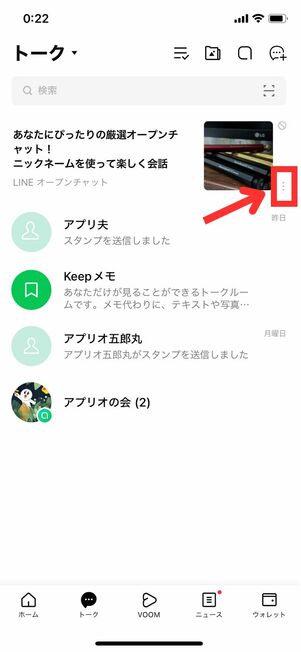
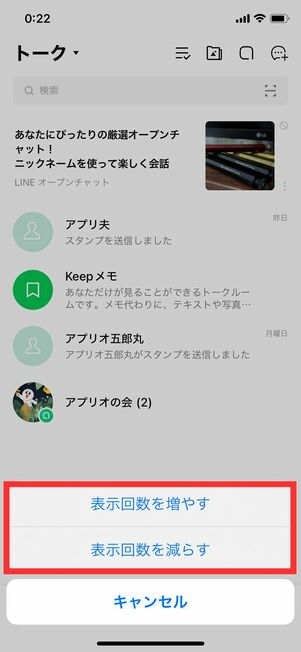
コンテンツの右下にあるボタンをタップし、[表示回数を増やす]または[表示回数を減らす]を選択しましょう。関連するコンテンツの表示回数が変動します。
なお、「表示回数を減らす」を選択しても、同様のコンテンツが完全に表示されなくなるわけではありません。
トークリスト表示の広告を非表示にする・通報する
トークリスト表示コンテンツは、理由をつけたうえで非表示にしたり、不適切なコンテンツを通報できる機能が用意されています。
トークリストの上に表示されるコンテンツと同様に、広告の非表示も一時的な設定であり、一定時間経過で広告が再度表示されます。
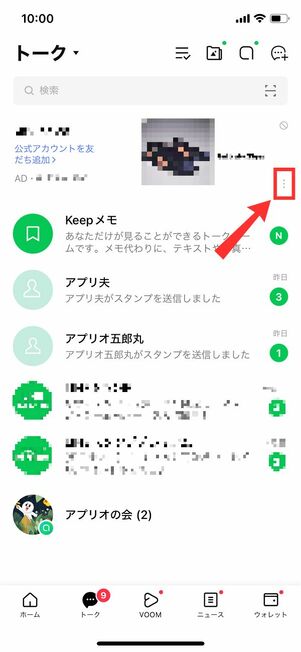
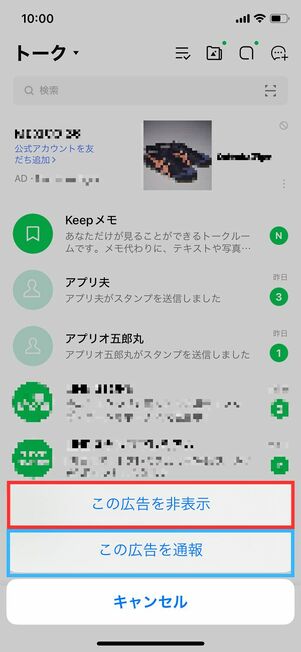
コンテンツの右下にあるボタンをタップし、[この広告を非表示]または[この広告を通報]を選択しましょう。

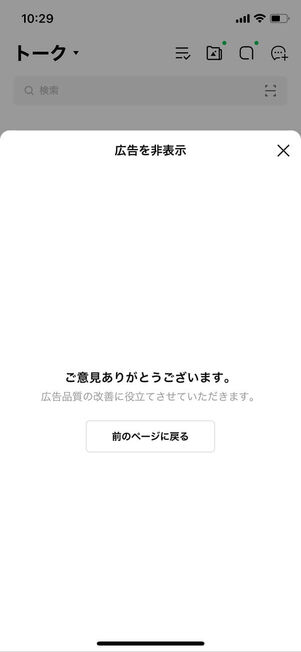
[この広告を非表示]を選択した場合、「内容に興味がなくなりました」「不適切な内容です」といった理由を選択。同じ広告が何度も表示されてしまっている時は、「表示される頻度が高いです」を選択すれば表示回数を減らすことができるかもしれません。
「ご意見ありがとうございます」と表示されたら、[×]もしくは[前のページに戻る]をタップしてください。広告が一時的に非表示となるか、別の広告が入れ替わりで表示されます。

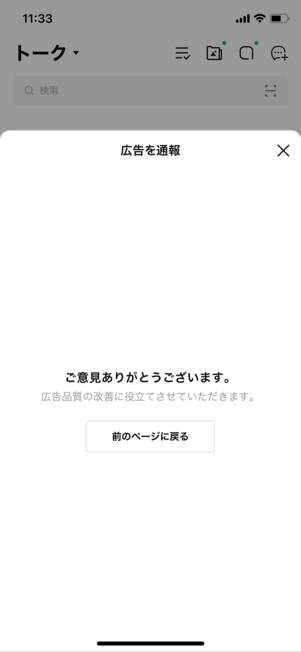
[この広告を通報]を選択した場合、「誤解を招く内容または詐欺です」「不快な内容です」「スパムです」といった項目から該当する理由をタップしてください。漫画広告やアプリ広告など、広告内容と実際の内容が一致していないといった時に広告の通報を活用するといいでしょう。
「ご意見ありがとうございます」と表示されたら、[×]もしくは[前のページに戻る]をタップしてください。広告が一時的に非表示となるか、別の広告が入れ替わりで表示されます。
なお、同じ広告主と思われる広告が通報後に表示されることもあるため、広告主ごとブロックする機能ではないようです。
広告・表示コンテンツの内容を設定して快適にする方法
どのような内容の表示コンテンツおよび広告を表示するか、ユーザー側である程度設定する方法があります。
情報系コンテンツ(天気予報や星座別の運勢など)をカスタマイズする
天気予報や星座占いなど、LINE NEWSと連動している情報は、ユーザー側の設定によって表示内容を変更できます。
- 自分の居住地を設定:その地域の天気予報が表示される
- 自分の星座を設定:自分の星座の今日の運勢が表示される
上記のように、自分に合った情報を表示させるためのカスタマイズが可能というわけです。ユーザー側で設定できる情報は以下の通りです。
- 気象警報・注意報
- 避難情報
- 天気・災害表示の地域設定
- 運行情報(路線設定)
- 今日の運勢(星座設定)
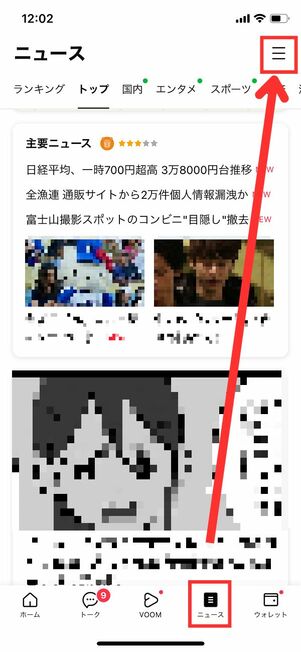
それぞれの項目の設定は、「ニュース」タブにあるLINE NEWSのメニューボタンから可能です。
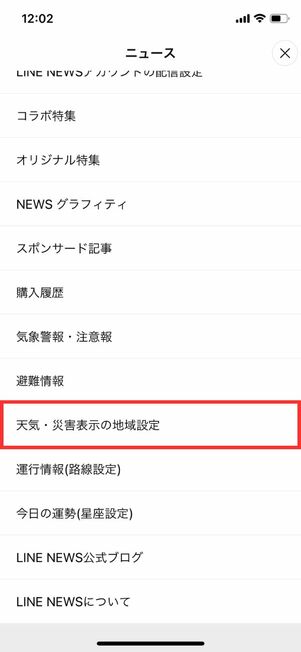
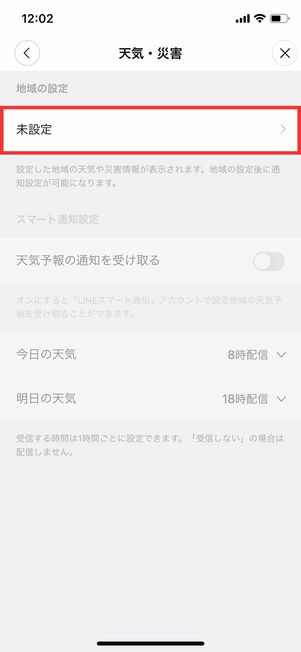
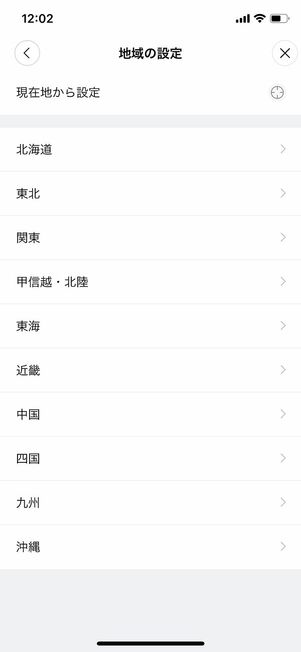
天気予報の地域の設定
一例として、天気予報の地域を変更してみます。LINE NEWSのメニューボタンから[天気・災害表示の地域設定]と進み、地域・通知設定を選択。あとは自身の居住地を設定していけばOKです。
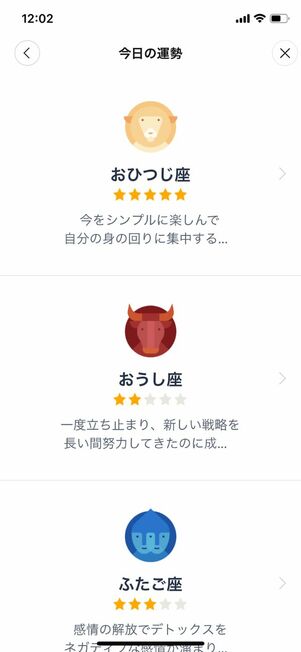
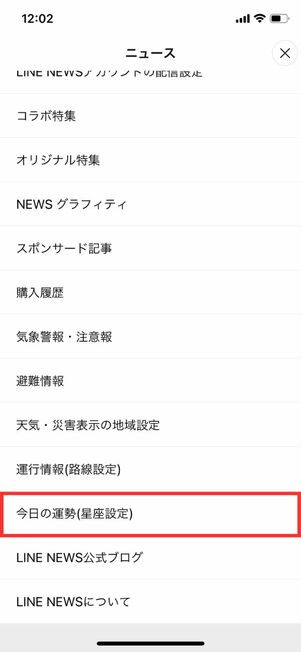

今日の運勢(星座占い)の設定
星座は[今日の運勢(星座設定)]で設定できます。星座一覧が表示されるので、自身の星座をタップして[自分の星座に設定する]で設定が完了します。
Cookieや広告の追跡を拒否する
LINEでは、ユーザーの登録情報やサービス利用履歴を機械的に処理し、ユーザーの興味関心や属性に応じて広告やコンテンツを表示しています。また、ウェブサイトの訪問履歴や、友だち追加した公式アカウント、ダウンロードしたLINEスタンプ、閲覧・クリックした広告など、関連データの利用履歴に応じて配信内容を切り替えています。
こうした情報などをもとに配信される追跡型の広告は、設定からオフにすることが可能です。
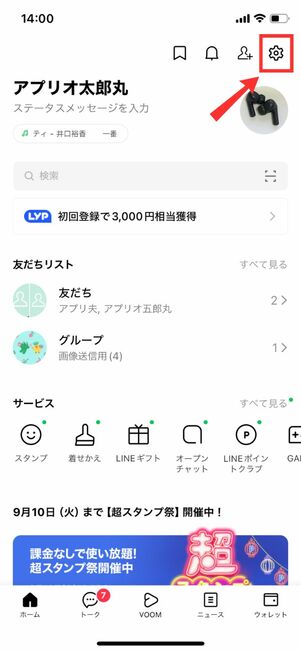
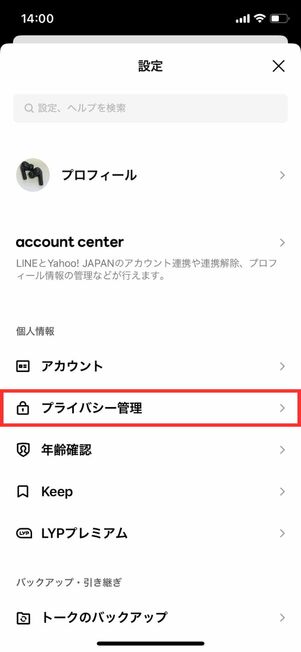
まずは「ホーム」タブの設定ボタンから[プライバシー管理]をタップします。
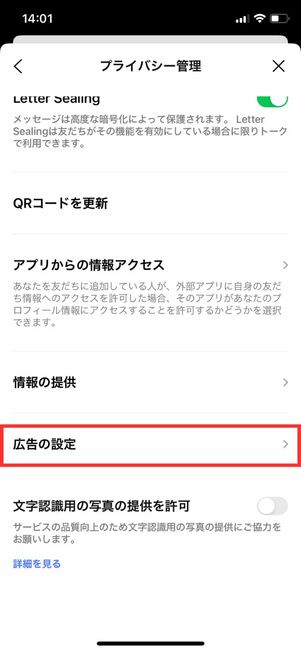
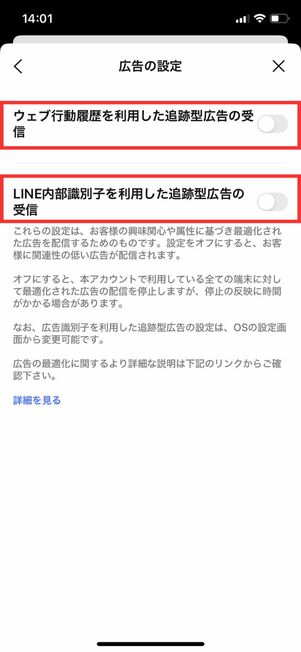
続いて、[広告の設定]を開き、「ウェブ行動履歴を利用した追跡型広告の受信(Cookieを利用した追跡型広告の受信)」や「LINE内部識別子を利用した追跡型広告の受信」をオフにすれば完了です。
LINEトーク上部の広告に関するよくある質問と答え
ここでは、LINEのトーク上部に表示される邪魔な広告について、よくある質問とその答えをまとめました。
特定の広告主に対して非表示設定はできる?
いいえ、できません。特定の広告主が配信する広告を一括で非表示にする設定はありません。

目にしたくない広告が表示されたら、その都度消していくしかないのが現状です(以前は広告主ごとに広告非表示が実行できた)。
非表示にできない広告・コンテンツはある?
はい、天気予報やLINEによるおすすめ記事などには、非表示ボタンが出てきません。
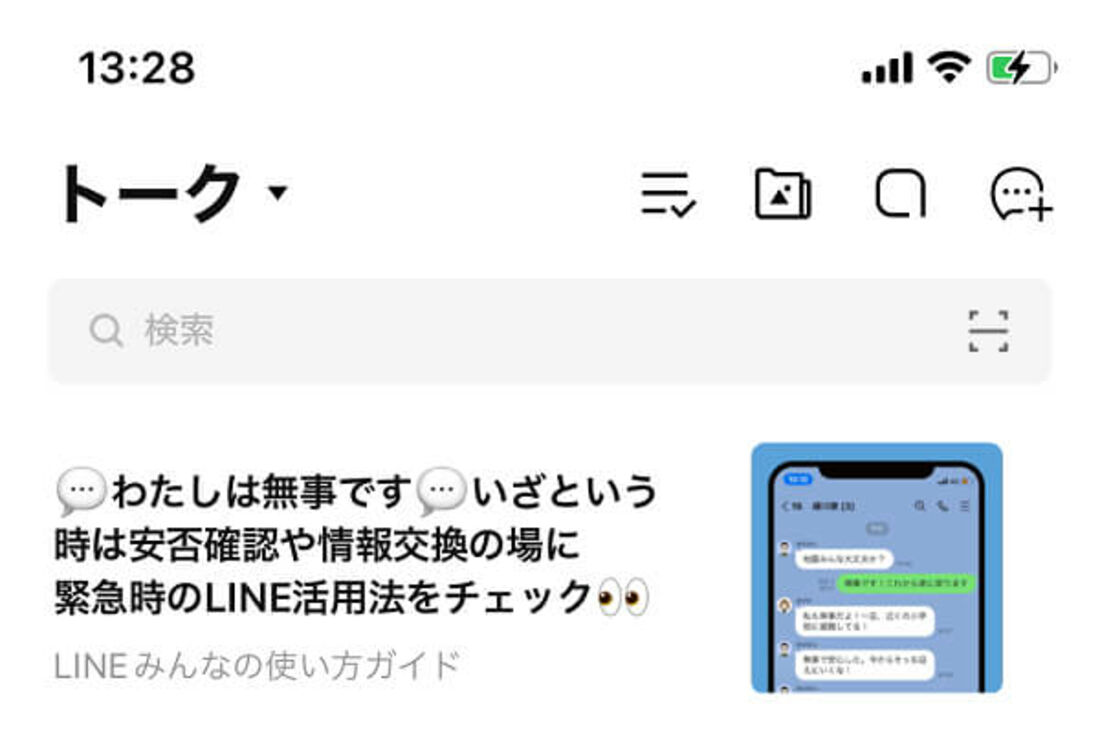
天気予報やLINEによるおすすめ記事など、ボタンが存在せず非表示にできないコンテンツも一部あります。この場合、時間の経過によって他の広告またはトークリスト表示コンテンツに入れ替わるのを待つしかありません。
不快・不適切な広告が出てきたときの対処法は?
広告を「通報する」ことで、LINEの運営側にその広告が不適切な内容であることを報告できます。ただし、通報したからといって、当該広告が二度と表示されないわけではありません。
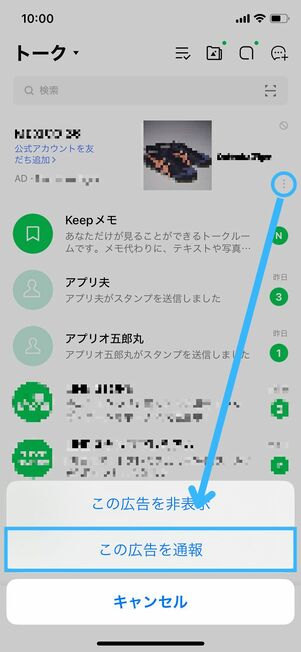
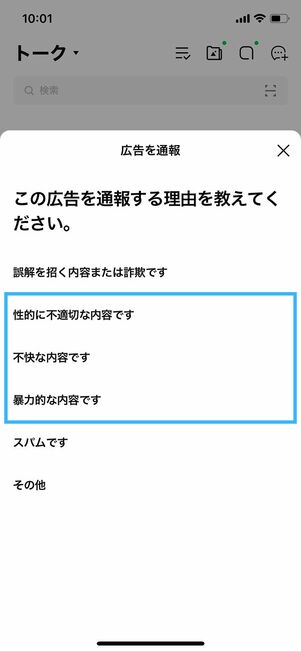
広告の右下にあるメニューボタンから[この広告を通報]をタップし、通報理由を選択すれば通報が完了します。通報が完了した時点で、当該広告は一時的に非表示になり、新しいものに差し替わります。
通報後の対応について(広告の削除など)は、LINEの運営側の判断に委ねることになります。